资产面板
使用资产面板将资源添加到工作表或可视化中。
单击工作表左下角的显示资产以打开资产面板。您必须处于编辑模式。
具有所选字段的资产面板。
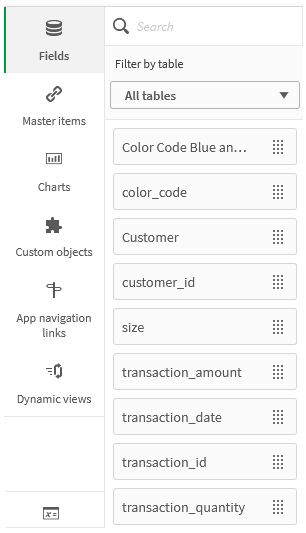
根据您的 Qlik Sense 配置,可能无法使用所有资产。
字段
字段表示应用程序中可用的数据。将字段拖到工作表上,可以使用工作表建议创建可视化。将字段拖到可视化上,可以将字段添加到可视化中。
此外,右键单击字段来执行以下操作:
日期和时间
所有日期字段都使用 标记,可扩展为使用字段的日期和时间属性。但您使用数据管理器选项时,将自动创建日期和时间属性。如果您使用的是数据加载脚本来加载数据,则需要使用导出字段创建时间和日期属性。
请参阅: 日期和时间字段
地图数据
应用程序可视化中所有识别为 geopoint 的字段都以 标记。
请参阅: 加载您自己的地图数据
主条目
创建维度、度量和可视化并另存为可在您应用程序中重新使用的主条目。
请参阅:
图表
将图表拖到工作表上以创建可视化。
请参阅: 可视化
自定义对象
使用自定义设计的可视化增强应用程序。
请参阅: 使用自定义对象创建可视化
应用程序导航链接
使用应用程序导航链接构建按需应用程序。On-Demand 应用程序加载由选择应用程序以聚合形式加载的数据的子集。
请参阅: 构建 On-demand 应用程序
动态视图
创建动态视图来查询和查看图表中大型数据集的相关子集,这些数据集可以在进行选择时动态刷新。
请参阅: 使用动态视图管理数据
变量
单击 打开变量对话框。
请参阅: 变量对话框
搜索
使用搜索字段查找资产。当您开始在搜索字段中键入搜索字符串时,将显示名称或标签中包含搜索字符串的所有条目。
请参阅: 在资产面板中搜索
相关学习:
